非常に騒がしく過密な場所で高品質のオーディオを録音することは、最も経験豊富な専門家にとってさえ困難な場合があります。ただし、多くの実用的な手法により、同様の状況でワークフローを大幅に改善できます。 Sony A7s、GH4、またはその他のコンパクトカメラで撮影している場合でも、予算内で優れたオーディオを録音できます。必要なものはすべて、小型のレコーダー、ラベリアマイク、フロントガラスです。適切な結果でオーディオを録音するために使用できる多くの選択肢があります。
面接設定の既存のオプションの1つは、ワイヤレスマイクを使用することです。ただし、これはかなり高価なオプションです。また、デジタル一眼レフカメラがワイヤレス制御モジュールを接続するためのプリアンプが必要になります。そうしないと、一部の領域でこのようなシステムを使用しているときに干渉の問題が発生する可能性があります。代わりに実装できる、より効率的で安価な既存のソリューションがあります。
次の動画では、マークウォレス Adorama TVから、本当に忙しくて混雑している場所でオーディオを録音する簡単な方法が表示されます。
これは、銃撃戦のインタビューやセルフホスト動画に最適な設定です。必要なものはすべて、Zoom H1などの外部レコーダーです。価格は100ドル未満で、Rodeラベリアマイクと小さなフロントガラスが必要です。約350ドル 優れたプロフェッショナルなオーディオ録音を提供する適切なセットアップが得られます。
まず、適切な形式(通常は非圧縮wav )を選択して、外部レコーダーを事前に設定していることを確認してください。 、 48 kHz、24ビット 素晴らしい出発点です。このようにして、録音はカメラのオーディオ波形設定と一致します。外部レコーダーを起動し、カメラの録音ボタンを押し、2〜3回たたいてマークを作成します。このマークは、後で外部レコーダーのオーディオファイルを同期するのに役立ちます。
Adobe PremiereProCCを使用している場合 、すべてを自動的に行う機能もあります。 Premiereに外部オーディオファイルをドロップする前に、最初に名前を変更して、カメラのビデオファイルの元のファイル名と一致させることをお勧めします。このアプローチにより、特に多くのファイルを管理している場合にワークフローが改善されます。
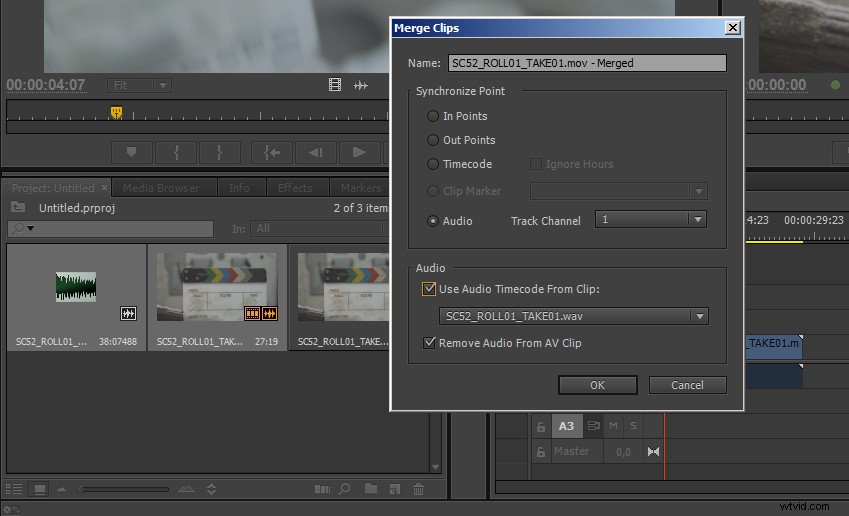
Premiere Pro CCでは、元のビデオと外部オーディオデータをその場で簡単に一致させることができます。両方のクリップを選択し、右クリックしてクリップのマージに移動します 。 同期ポイントの下のダイアログボックス オーディオを選択します オプション。また、AVクリップからオーディオを削除することを確認してください チェックされます。その結果、外部レコーダーからのクリーンな音声のみが動画と同期されます。 [OK]をクリックしてPremierePro 自動的に分析が開始され、数秒で完全に同期されたマージクリップが作成されます。
両方のファイルを手動で同期する場合は、最初にビデオとオーディオの両方でポイントを設定する必要があります。ファイルを選択して右クリックし、もう一度クリップのマージを選択します 。今回は、ポイント内による同期を使用する必要があります 。または、両方のファイルにマーカーを設定してから、タイムラインにクリップを手動で並べることもできます。
どちらの方法でも、動画と完全に一致するクリーンなサウンドのオーディオを取得できます。高品質のサウンドは常に違いを生みます。このシンプルでわかりやすく、非常に効率的な手法を使用することで、撮影している場所がどれほど忙しくて混雑していても、優れた結果を得ることができます。
[Wolf Crow経由、出典:Adorama TV]
